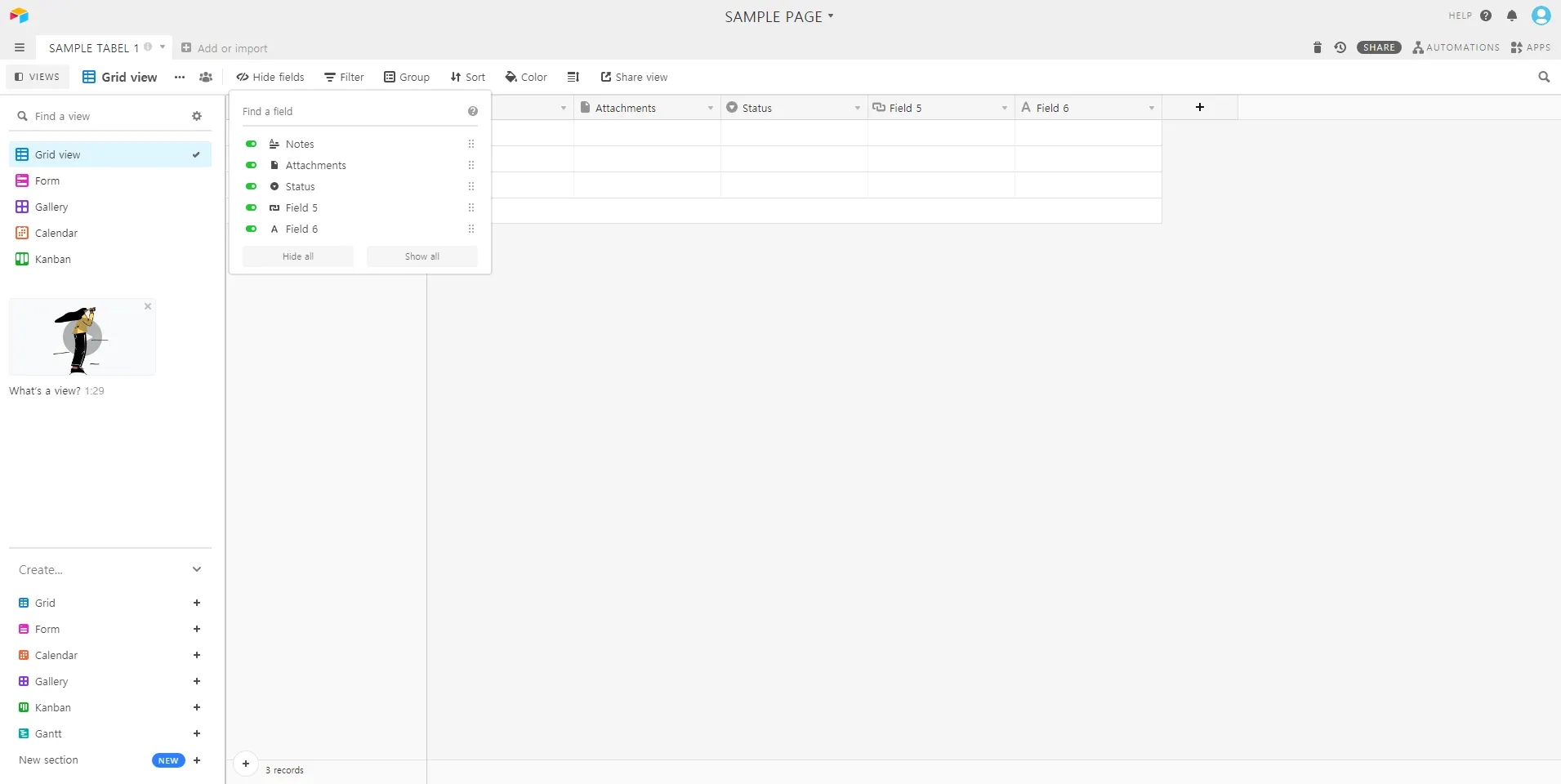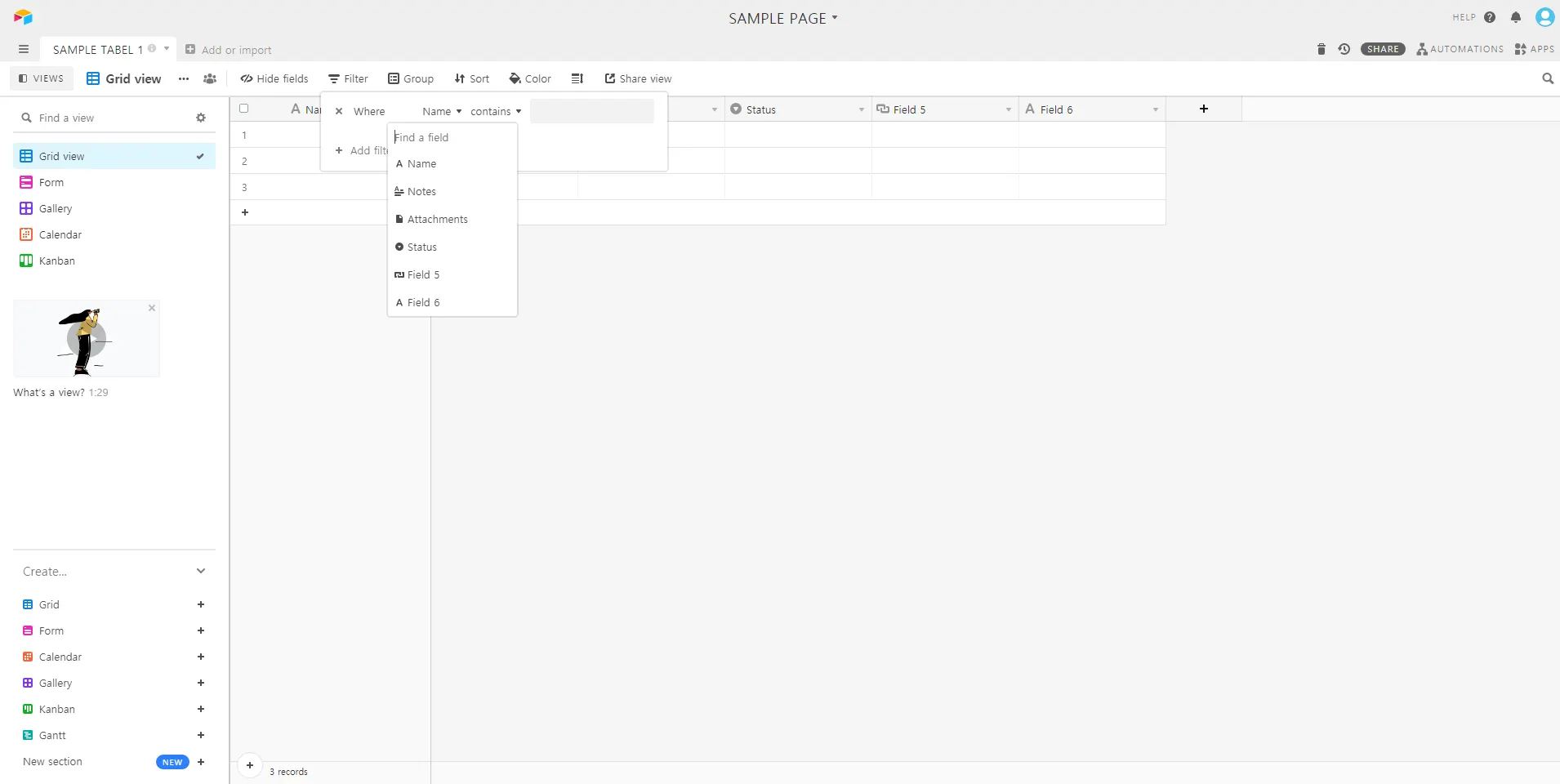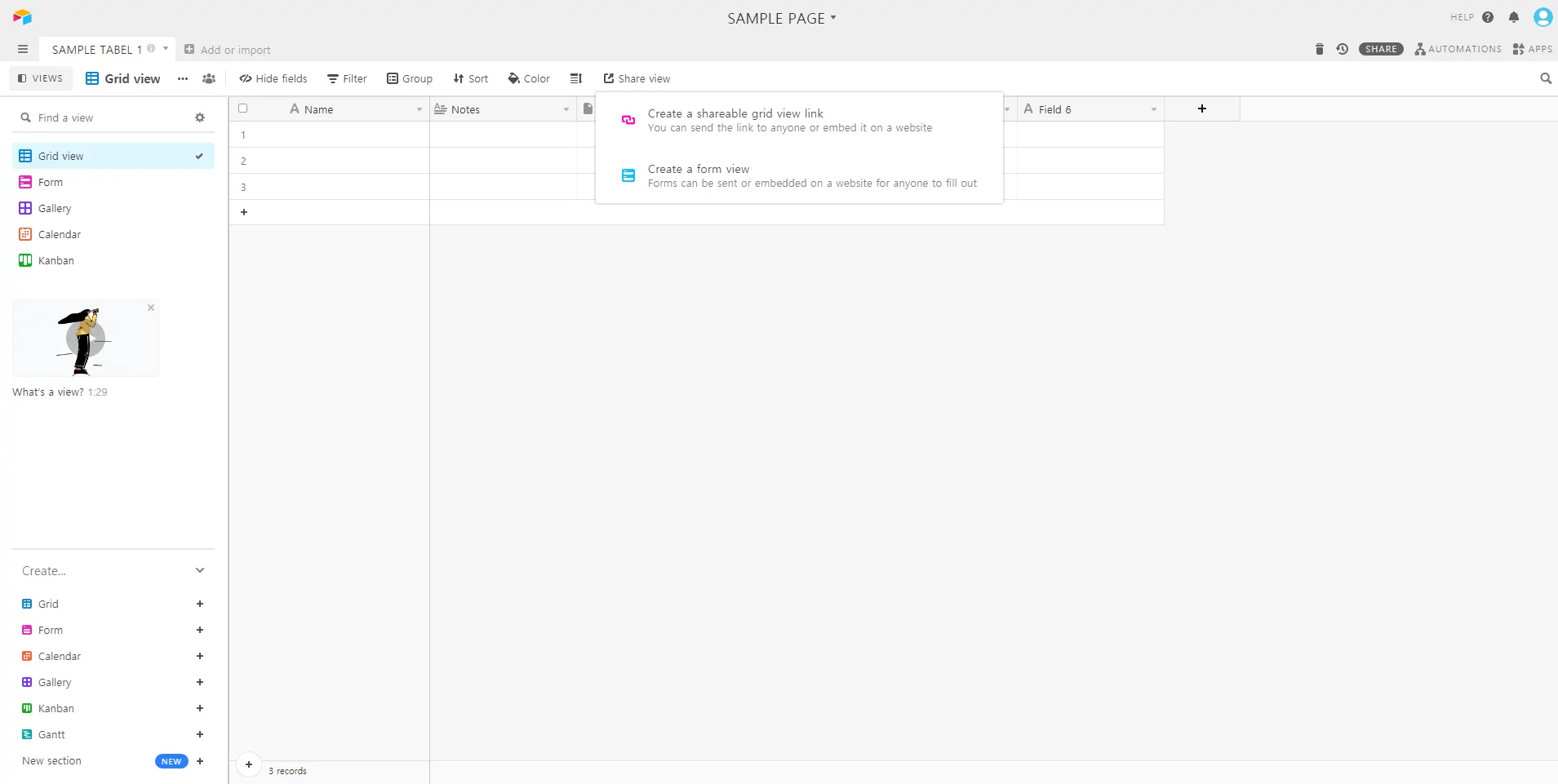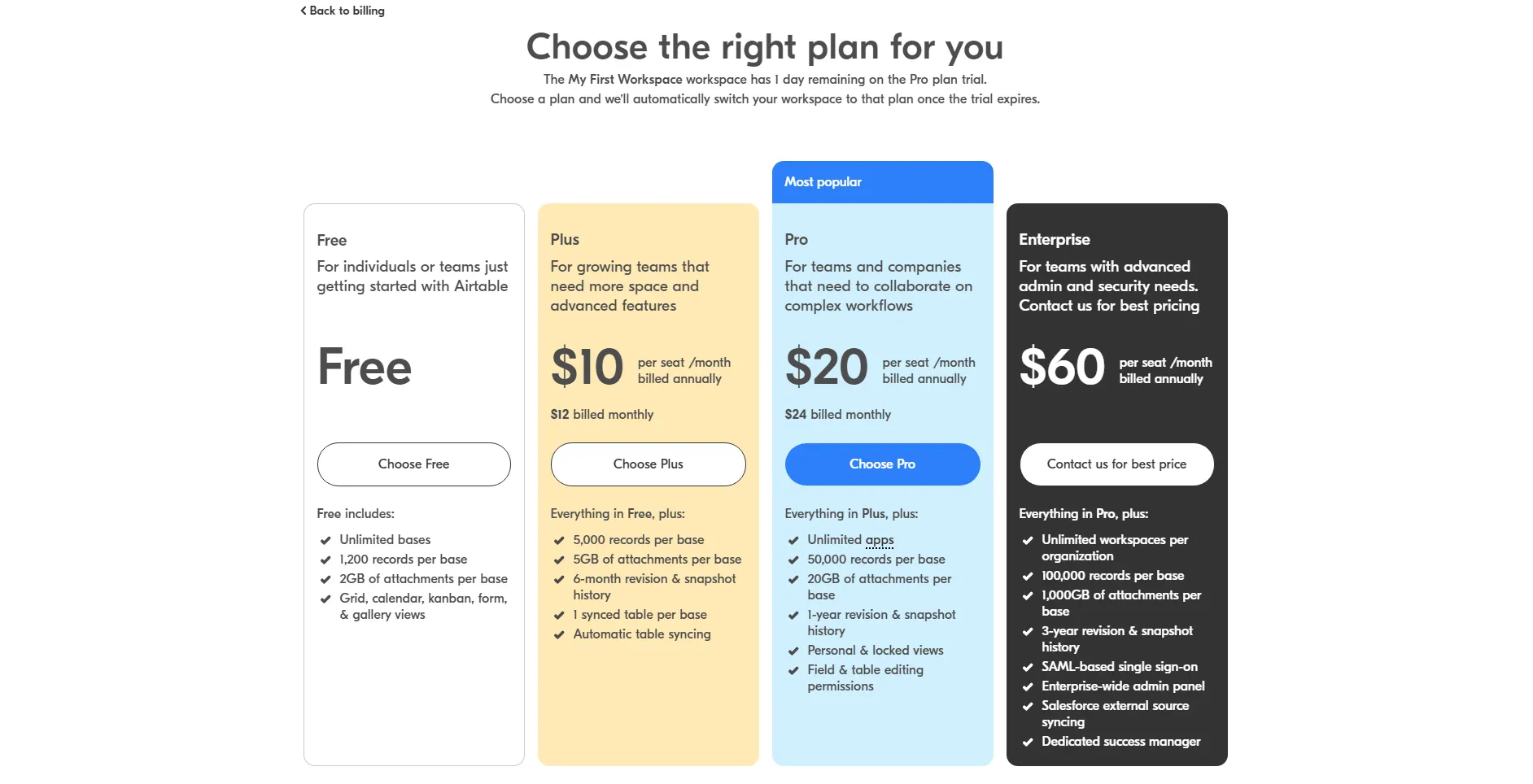Airtable은 구독형 자료관리 툴로, 엑셀과 같은 형태를 제공하는 데이터 관리 툴입니다.
비슷한 형태의 자료관리 툴인 구글 스프레드시트와 다르게, 여러 형태의 뷰(view)기능을 제공하며, 필요에 따라 적절한 뷰를 선택하여 활용할 수 있습니다.
목차
Airtable에 가입하기
•
https://airtable.com/ 사이트로 이동
•
우측 상단 "Sign up for free" 항목을 통해 회원가입 페이지로 이동합니다.
•
회원가입은 구글 이메일 계정을 연결하는 방법과, 기타 이메일의 인증절차를 통해 연결하는 방법 두 가지가 있습니다.
•
회원가입이 완료되면 위와 같이 초기화면을 볼 수 있게 됩니다.
데이터베이스(Workspace) 만들기
•
데이터베이스는 'Add a base' 를 통해 새로 만들거나, import 기능을 통해 기존의 데이터를 쉽게 불러와 구성할 수 있습니다.
1.
CSV File / Other: CSV 파일 등의 형식으로 만들어진 데이터파일을 불러옵니다.
2.
Microsoft Excel: .xlsx 등 MS 엑셀 확장자 파일을 불러옵니다.
3.
Google Sheets: 구글 계정을 연동하여, 해당 계정에 저장되어 있는 스프레드시트를 불러옵니다.
•
기존 데이터를 불러오는 경우, 항목의 유형을 분석하여 적절한 유형으로 자동매핑합니다.
•
매핑된 유형은 import 전에 수정할 수도 있고, 데이터베이스 생성 이후 수정할 수도 있습니다.
대표적인 뷰(View) 화면
•
그리드 뷰(Grid view)는 기본 뷰 화면으로, 일반적인 엑셀의 화면과 비슷한 형태입니다.
•
뷰 화면에서는 필드의 위치를 변경하거나 숨길 수 있으며, 이는 데이터베이스에 영향을 주지 않습니다.
•
뷰 화면에서 데이터를 추가, 삭제, 수정할 수 있으며, 이 경우 데이터베이스에 영향을 줍니다.
•
갤러리 뷰(Gallery view)는 데이터베이스 내 입력된 데이터들을 갤러리의 형태로 보여주는 뷰입니다.
•
만약 데이터 속성 중 이미지 첨부파일 등이 존재한다면, 각 튜플에 저장된 이미지 속성을 대표항목으로 설정하여 이미지 중심의 뷰를 구성할 수 있습니다.
•
갤러리 뷰의 경우, 일반적인 데이터베이스 툴에서 제공하지 않는 Airtable만의 강점입니다.
•
폼 뷰(Form view)는 튜플 입력항목을 좀 더 가시성있게 보여주는 뷰로, 전체 데이터항목을 보여주지 않으며, 오직 새로운 데이터를 입력할 수 있는 기능만을 제공합니다.
•
폼 뷰 기능을 활용해 불특정 다수로부터 테이블을 공개하지 않고 데이터를 수집할 수 있습니다.
속성(attribute) 유형
•
Link to another record: 같은 base 내 다른 table과 항목을 연결할 때 사용하는 속성입니다.
•
Single line text: 짧은 텍스트를 기입할 때 사용하는 속성으로, 텍스트가 한 줄로만 보여집니다.
•
Long text: 긴 텍스트를 기입할 때 사용하는 속성으로, 메모상자와 같은 형태로 보여집니다.
•
Attachment: 첨부파일을 업로드할 수 있는 속성으로, drag and drop으로 업로드 하거나 경로를 찾아 업로드 할 수 있으며, PC에 저장된 자료 외에 바로 촬영하는 사진, Google drive, Dropbox, Instagram, Facebook 등 다양한 매체에서 자료를 가져와 업로드 할 수 있습니다.
•
Checkbox: 체크박스 기능(Yes or No 혹은 Boolean)을 사용하는 속성입니다.
•
Multiple select: 여러 개의 지정된 값을 선택하는 선택상자를 만드는 속성입니다. 지정값은 별도로 입력할 수 있으며, 프로버전의 경우 각 지정값별 색상을 지정해줄 수 있고, 무료버전의 경우 회색조로 통일됩니다.
•
Single select: 하나의 지정된 값을 선택하는 선택상자를 만드는 속성입니다. 색상지정은 Multiple select와 동일하게 제공됩니다.
•
Collaborator: 해당 항목을 함께 작성한 협업자를 선택할 수 있는 기능을 제공하는 속성입니다. 해당 base의 작성권한을 가진 이들 중 협업자를 선택하여 기입할 수 있습니다.
•
Date: 날짜와 시간을 입력할 수 있도록 제공하는 속성입니다. 기본적으로 yyyy.mm.dd / hh:mm AM/PM 의 형태를 제공합니다.
•
Phone number: 전화번호를 입력할 수 있도록 마스킹을 제공하는 속성입니다.
•
Email: 이메일 주소를 입력할 수 있도록 마스킹을 제공하는 속성입니다.
•
URL: 외부 URL을 입력할 수 있도록 제공하는 속성으로, 해당 항목에 입력된 주소는 자동으로 하이퍼링크가 생성됩니다.
•
Number: 숫자유형을 입력할 수 있도록 제공하는 속성입니다.
•
Currency: 화폐단위를 입력할 수 있도록 제공하는 속성으로, 화폐유형을 선택할 수 있습니다.
•
이 외에 기타 편의성을 높이기 위한 다양한 속성항목을 제공합니다.
조건부 보기 기능
•
각 Views 에서는 원하는 필드를 숨기거나 보이도록 설정하고, 항목의 순서를 원하는대로 조정할 수 있습니다.
•
Views 에서 필드를 숨기거나 보이도록 설정하는 항목과 순서를 이동하는 항목은 마찬가지로 table에 영향을 주지 않으며, 필드를 삭제하는 경우에는 table에서도 삭제됩니다.
•
또한 Filter 기능을 통해 다양한 조건을 입력하여 원하는 값만을 보여지게 설정할 수 있습니다.
Airtable 공유하기
•
Share view 기능을 활용하여 작성한 table을 공유할 수 있습니다. 공유단위는 base 단위를 기본으로 하며, 공유받은 이는 기본적으로 공유하는 table에 관리자가 보이도록 설정한 필드만을 볼 수 있습니다.
•
그 외에 관리자는 해당 테이블의 데이터 복사가능여부, 다른 데이터베이스에 동기화 기능을 제공할지의 여부 등을 설정할 수 있습니다.
Plan(결제유형)별 기능
•
Airtable은 Pro plan을 기본기능으로 설정하고 있습니다. 회원가입 시 14일(2주)간 Pro plan을 체험할 수 있도록 제공하며, 이후 자동으로 Free plan으로 전환됩니다.
•
Free plan은 pro plan의 대부분의 기능을 사용할 수 있으나, 데이터 입력 수와 저장용량의 제약이 있습니다. (1,200건, 2GB)
•
만약 소규모의 데이터관리용으로 Airtable을 활용하고자 할 경우, 반드시 결제하지 않아도 충분히 사용할 수 있습니다.
Airtable 사용의 장단점
장점
•
스프레드시트, excel 등의 파일을 쉽게 인풋할 수 있음, 이미지 첨부 가능, 다양한 뷰 제공
단점
•
선택영역 인쇄 등 일부 편의기능을 제공하지 않음

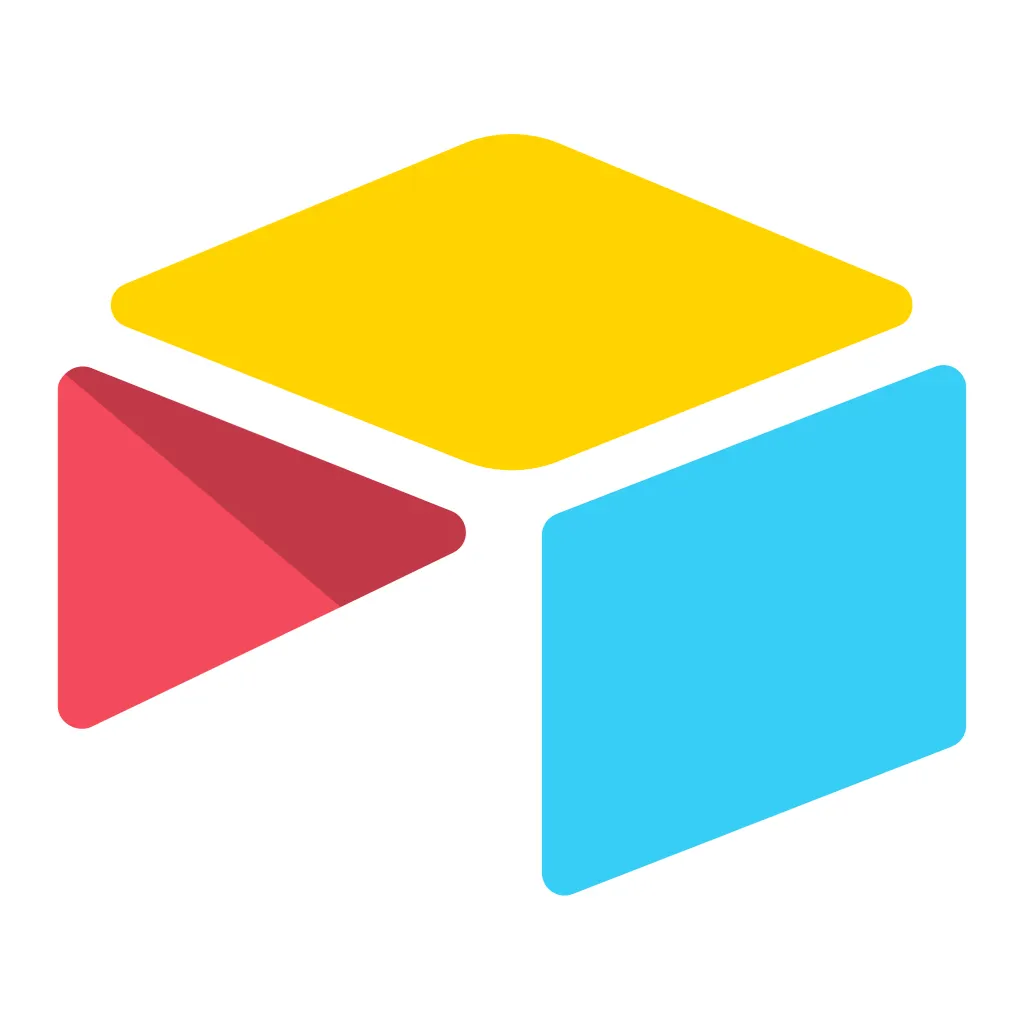
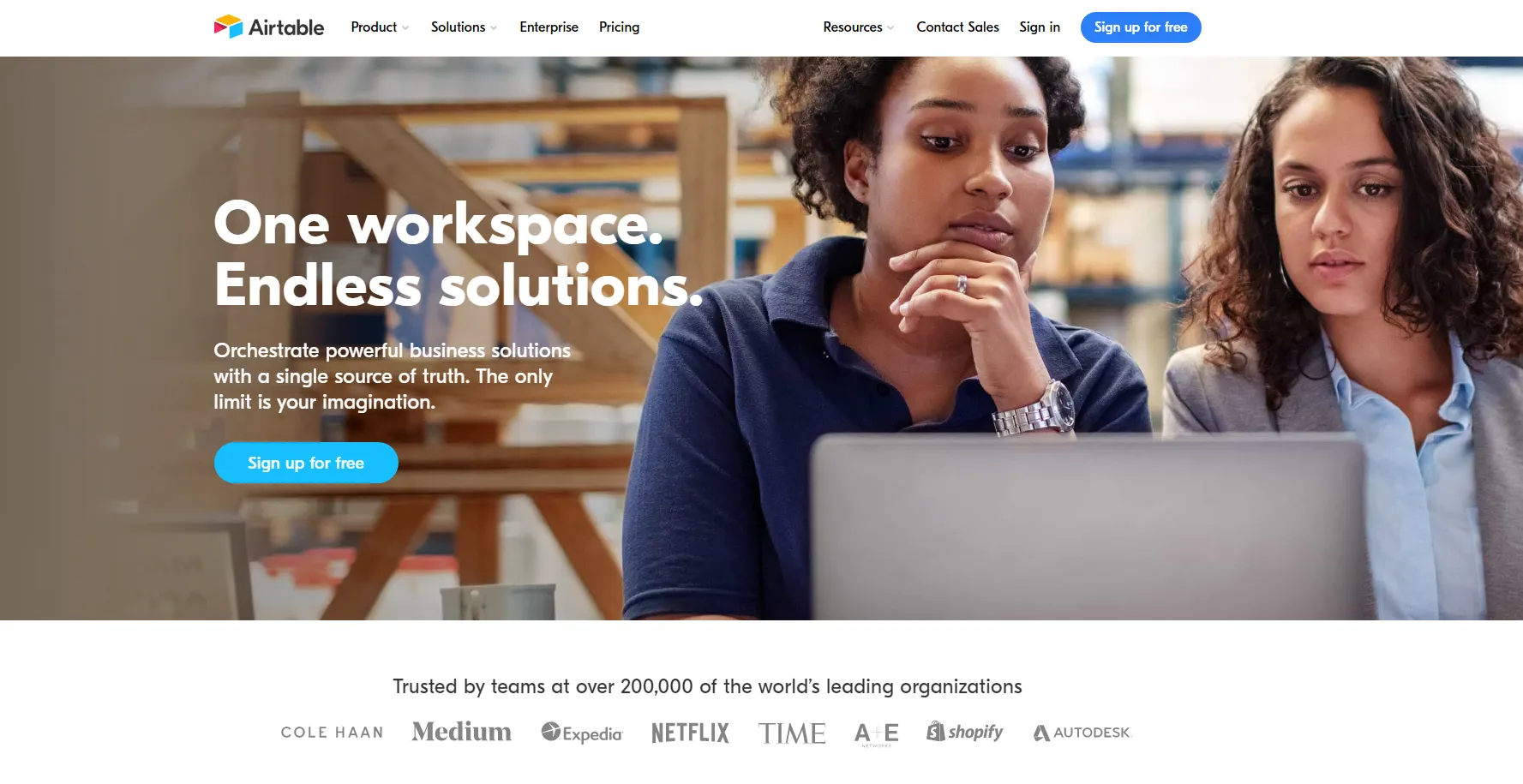
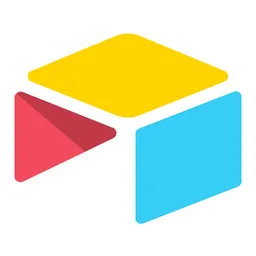
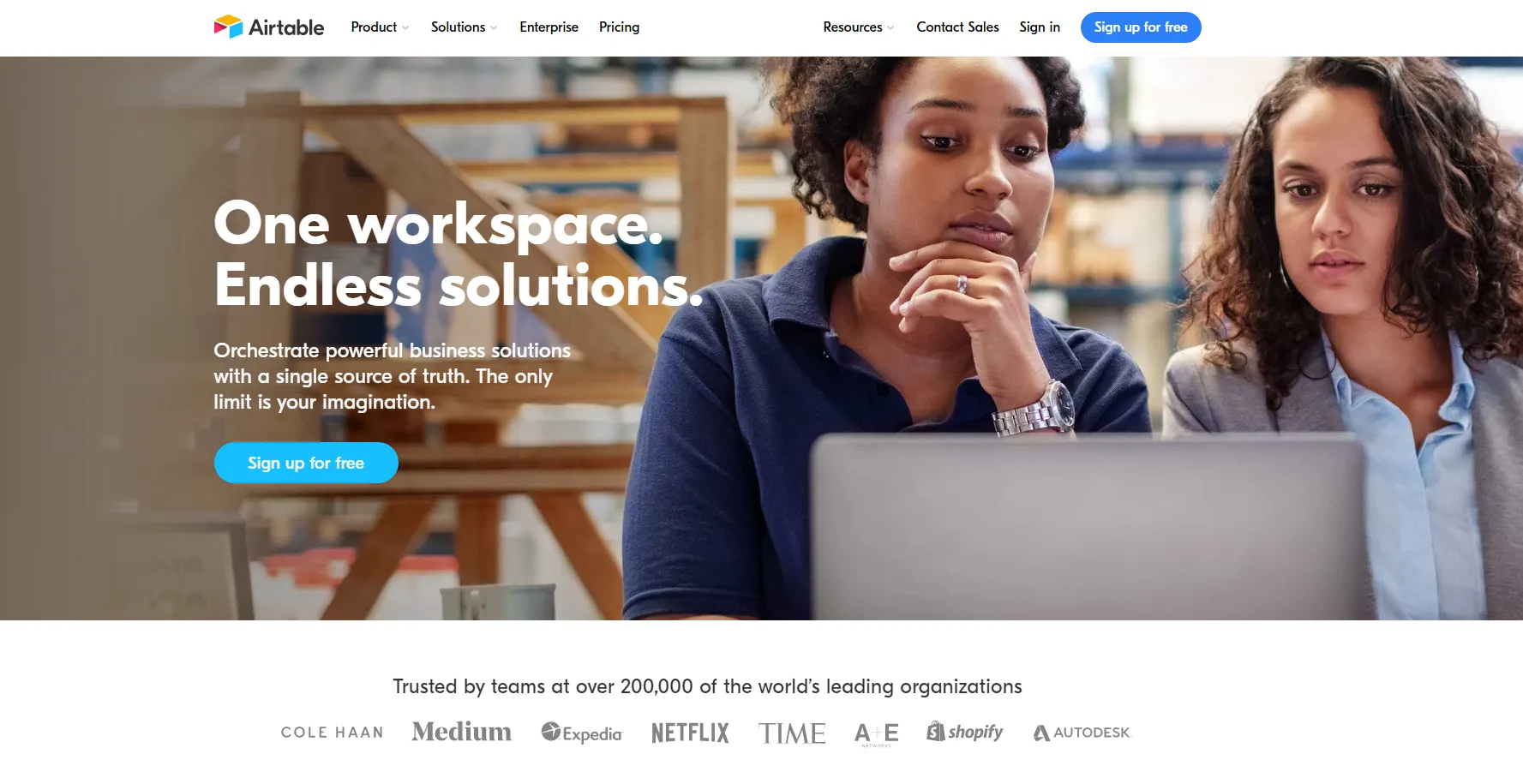
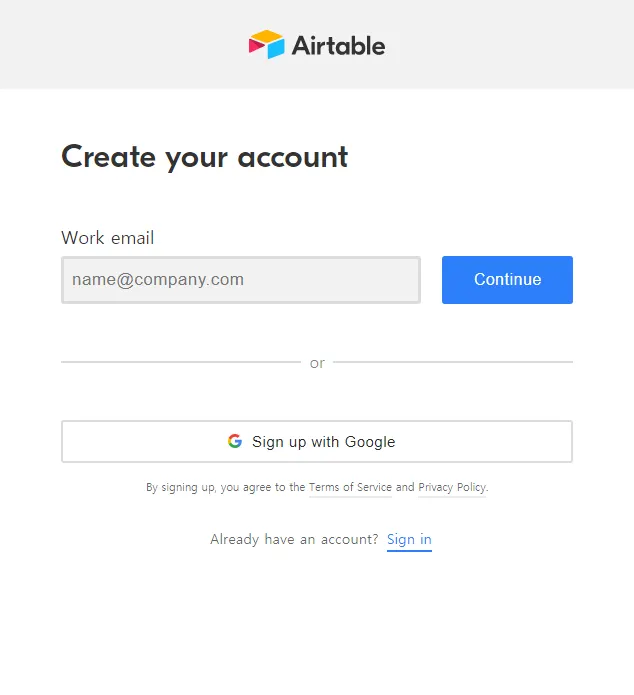
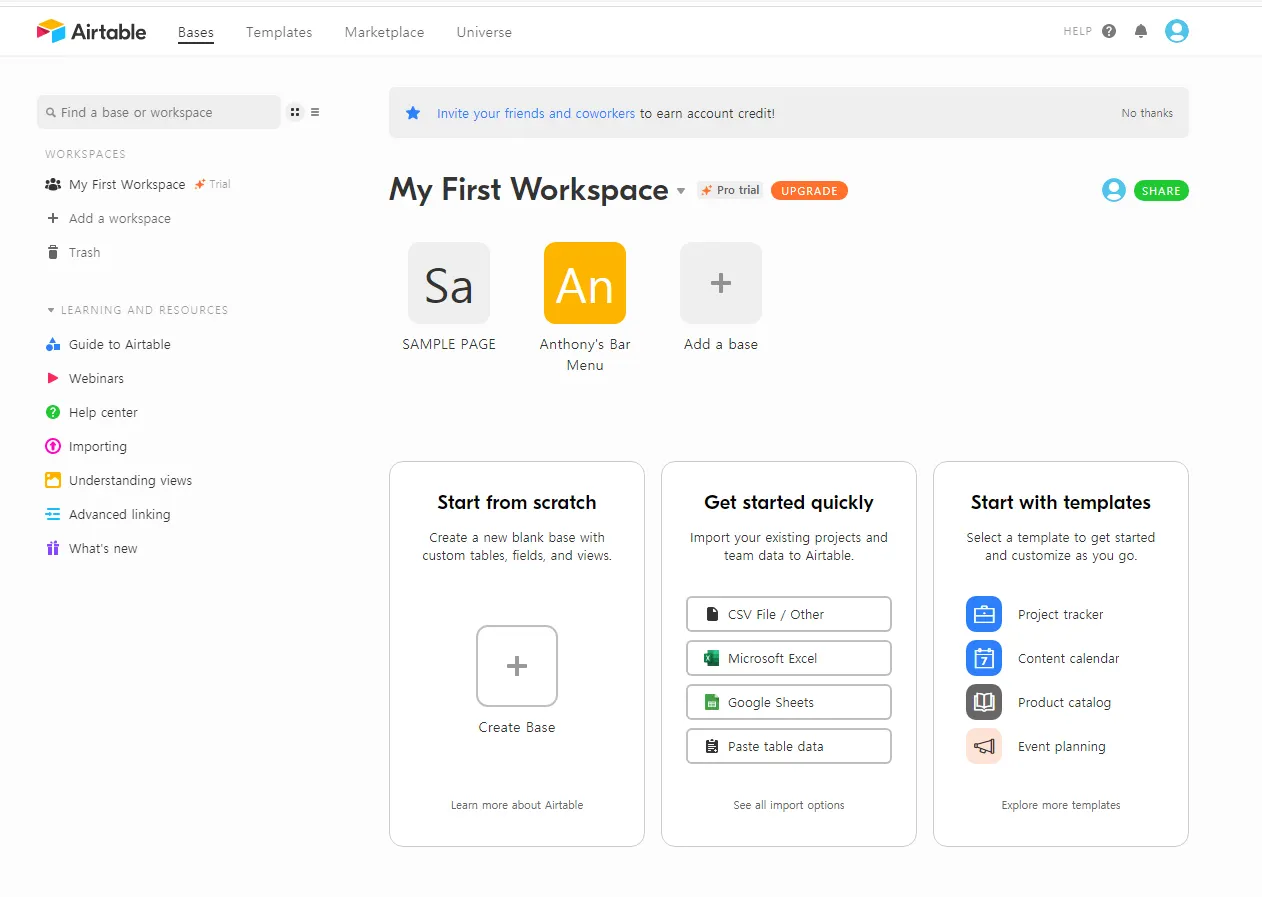
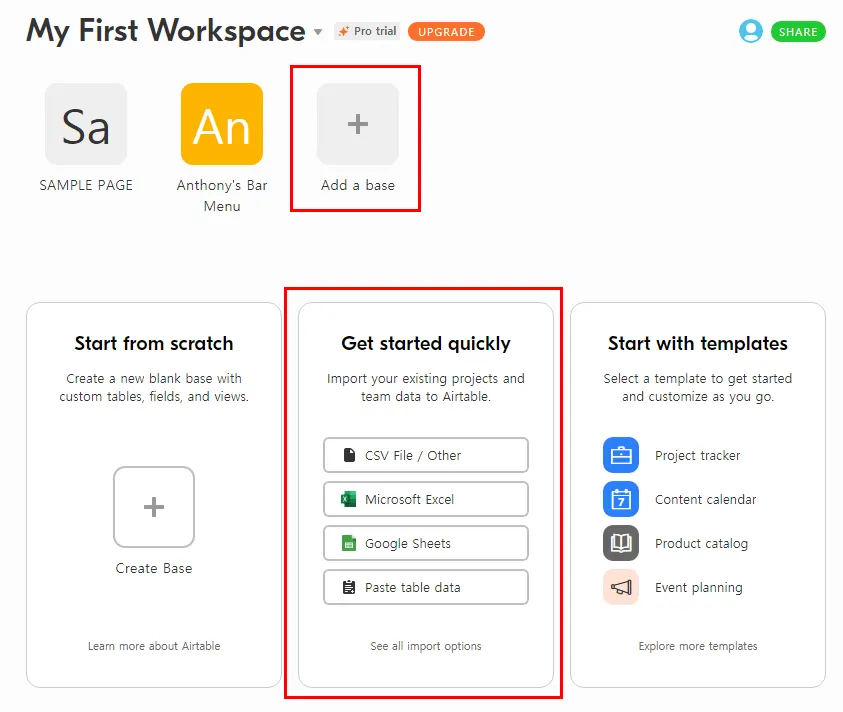
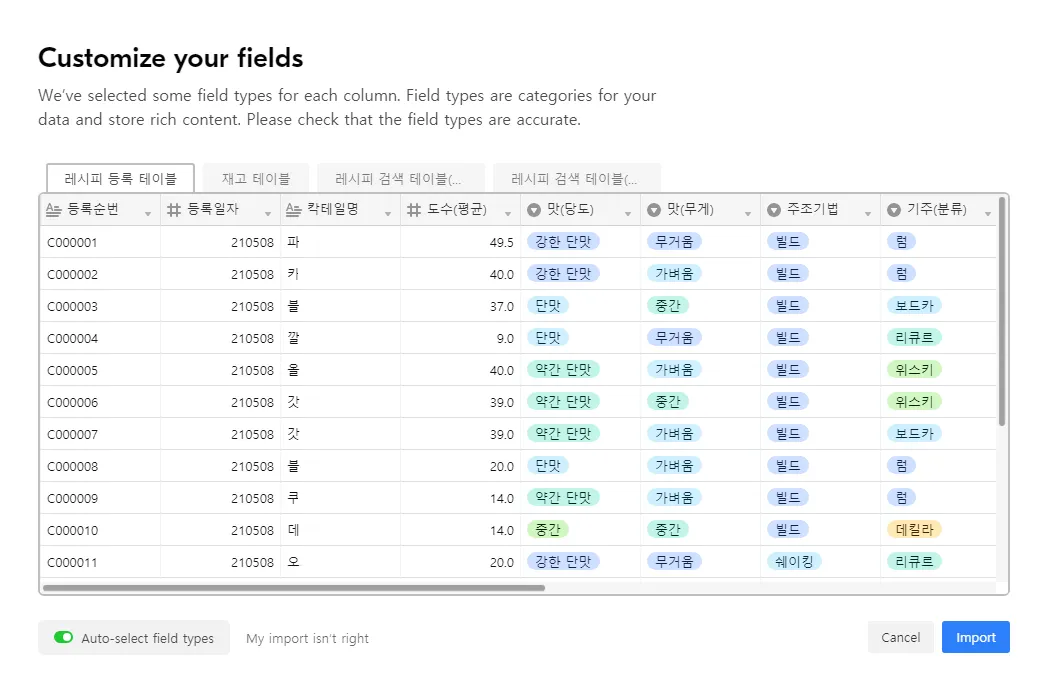
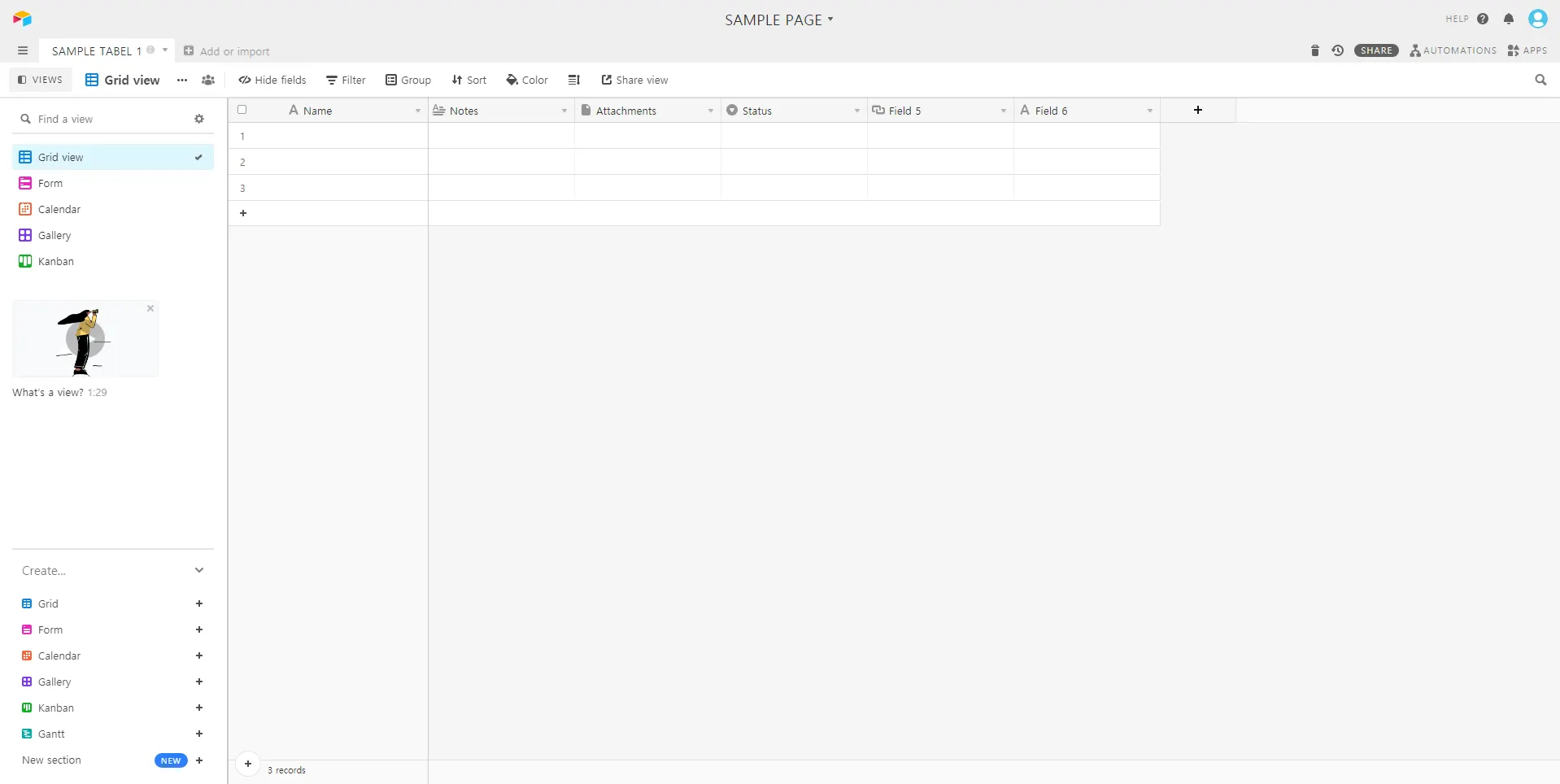
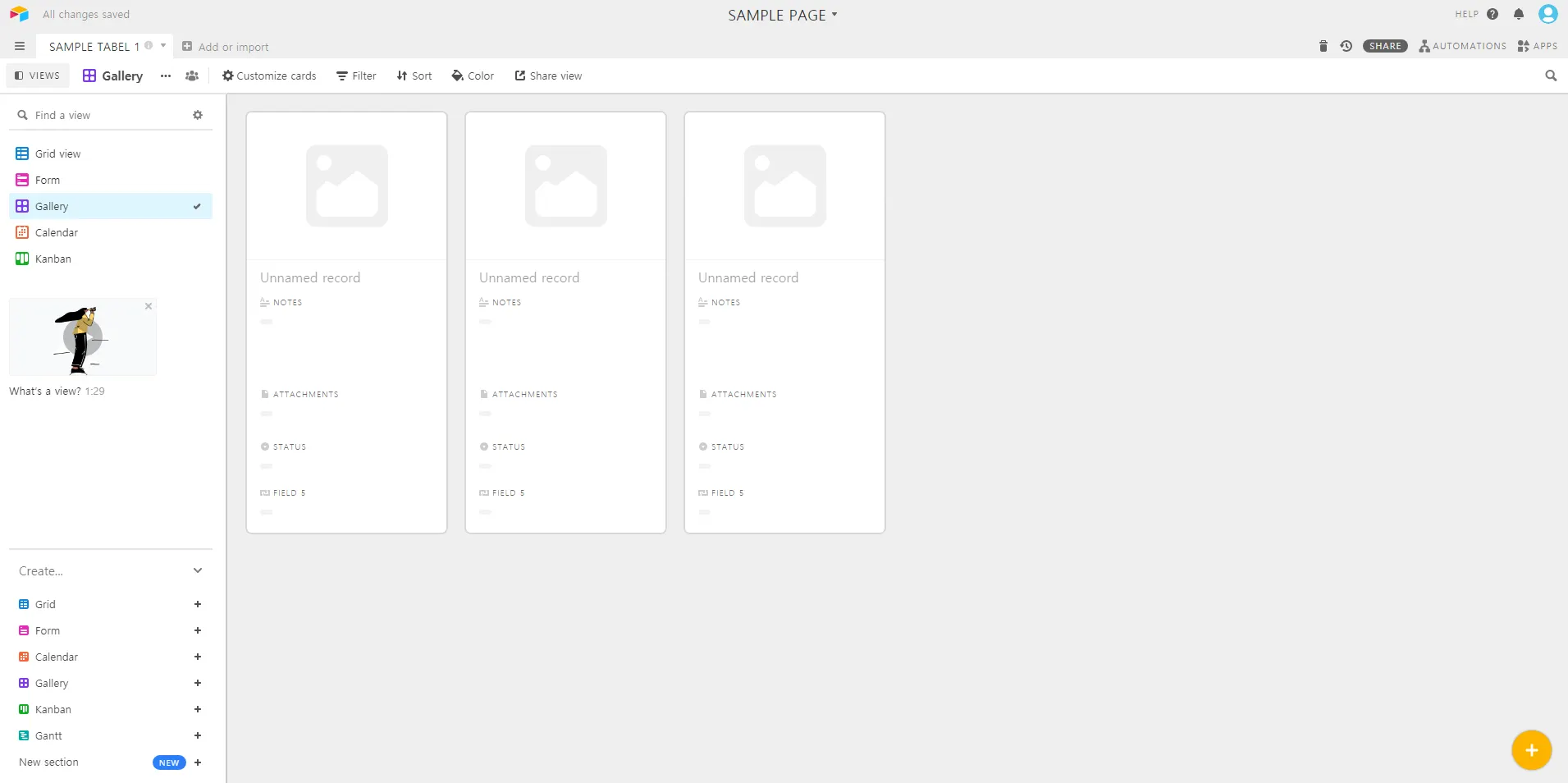
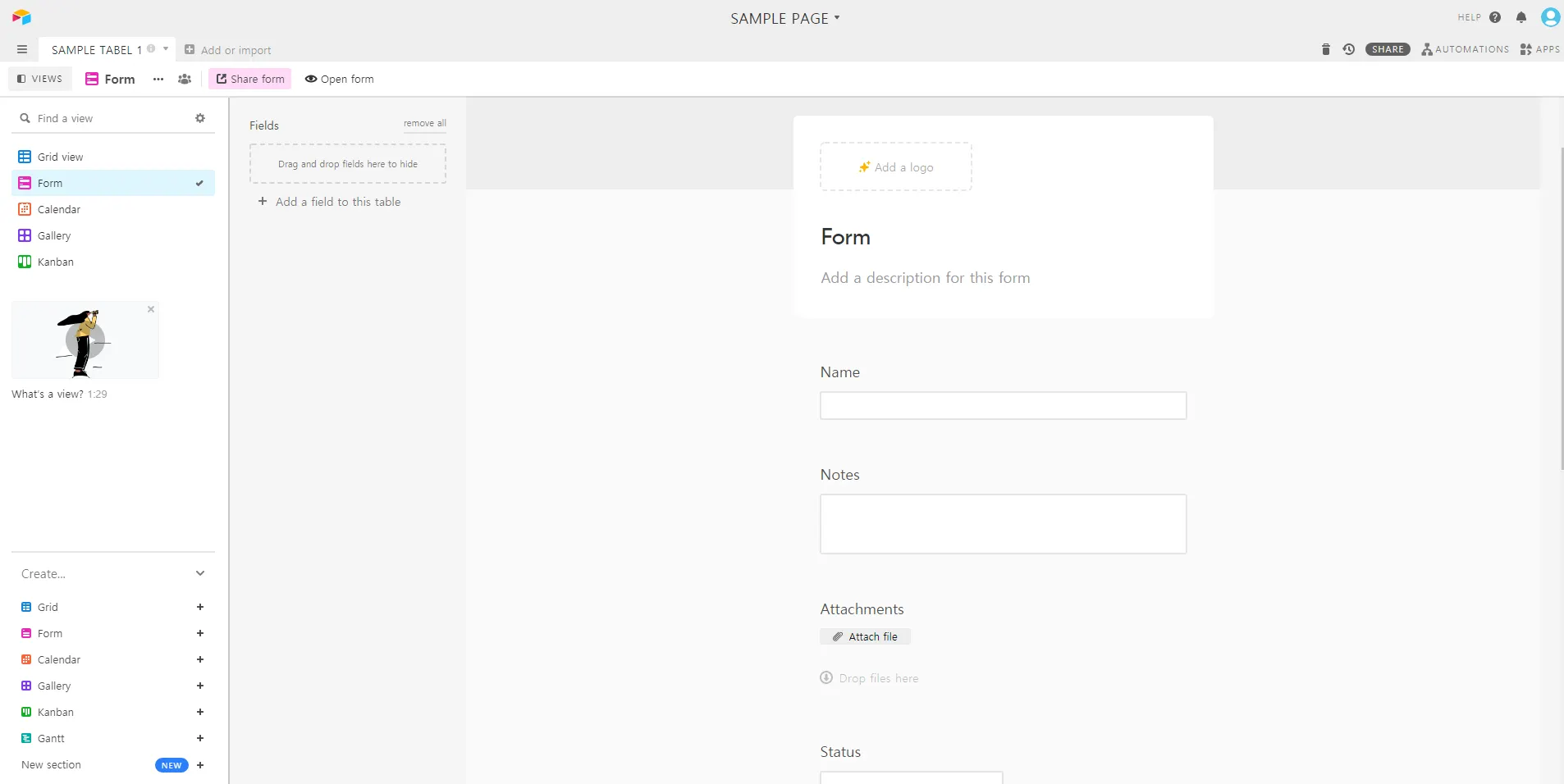
.png&blockId=2afc0681-46ab-4b0d-8fef-2cd9c0548314)
.png&blockId=976e3fc9-2393-4b43-ab70-c2dfadba1d3a)